راهنمای نصب درایو mSATA روی PC
فرقی نمیکند که چقدر با کامپیوتر آشنایی دارید و یا چقدر در این زمینه مهارت کسب کرده اید، تمام افراد در هر سنی و با هر سطحی از دانش کامپیوتر میتوانند با یک پیچ گوشتی و یک دفترچه ی راهنما بهراحتی می توانند نصب درایو mSATA روی کامپیوتر خانگی خود را انجام دهند.
وسایل لازم:
– یک عدد اس اس دی mSATA
– یک پیچگوشتی غیر مغناطیسی
– دفترچه ی راهنمای دستگاه موردنظر
اگر قرار است اس اس دی mSATA بهعنوان درایو ذخیره سازی اصلی مورداستفاده قرار گیرد ما به شما توصیه می کنیم که اطلاعات خود را بهوسیلهی کلونینگ از محل فعلی به حافظه SSD منتقل کنید که برای این کار چندین نرمافزار وجود دارد.
احتیاط!
– الکتریسیته ساکن میتواند به قطعات داخل دستگاه شما آسیب وارد کند. برای جلوگیری از وارد شدن چنین آسیبی به قطعات داخل دستگاه و حافظه اساسدی mSATA در حین نصب، میتوانید از یک دستکش استفاده کنید یا یکی از سطوح فلزی رنگ نشده داخل دستگاه را لمس کنید. هرکدام از این دو روش باعث تخلیه الکتریسیته ساکن موجود در بدن تان میشود.
– هنگام نصب درایو mSATA برای جلوگیری از مخدوش شدن و آسیبدیدگی، بهتر است که با استفاده از انگشت شست و انگشت اشاره، آن را از دو طرف نگهداشته و از لمس کردن کانکتورها و سطح داخلی آن خودداری کنید.
دستورالعمل مراحل نصب:
- از عدم وجود الکتریسیته ی ساکن در محیط کار خود اطمینان حاصل کنید. برای این منظور کیسه ها و بطری های پلاستیکی و کاغذ را از محیط کار خود دور کنید.
- دستگاه خود را خاموشکنید و بعد از خاموش شدن، آن را از برق بکشید.
- دکمه ی خاموش/روشن را سه تا پنج ثانیه نگه دارید تا بار الکتریکی باقیمانده نیز تخلیه شود.
- بدنه ی کیس را جدا کنید.
- برای جلوگیری از آسیب دیدن SSD mSATA خود، قبل از شروع به کار یک سطح فلزی رنگ نشده ی داخل دستگاه را لمس کرده یا از یک دستکش ESD (تخلیه ی الکتروستاتیکی) در حین کار استفاده کنید.
- محل سوکت mSATA را روی مادربرد خود پیدا کنید. میتوانید برای این کار از دفترچه ی راهنما بهره بگیرید.
- همچنین اگر یک SSD mSATA نصبشده وجود دارد، طبق توضیحات دفترچه ی راهنما آن را بهآرامی از سوکت جدا کنید.
- حالا اس اس دی mSATA خود را مطابق شکل زیر روی سوکت mSATA نصب کنید. لبه های اس اس دی را با شیار روی سوکت همتراز کرده و مطابق شکل نصب کنید. این کار را بهآرامی و اکیداً بدون اعمال فشار اضافی انجام دهید.
- اگر مادربرد شما پایه ی پیچ دارد، mSATA را به پایه ها پیچ کنید و اگر سوکت SSD از کلیپ نگهدارنده برای محکم نگاهداشتن درایو استفاده می کند از بستن کلیپ ها اطمینان حاصل کنید. برای انجام هرکدام از این دو روش میتوانید مطابق تصویر زیر یا دفترچهی راهنما عمل کنید.
- بعد از محکم کردن درایو mSATA در کیس را ببندید و پس از اتصال مجدد دستگاه به برق، آن را روشن کنید.
- اگر اطلاعات خود را از درایو قبلی منتقل نکرده اید لازم که یک سیستمعامل و سپس درایورها و نرمافزارهای ضروری را دوباره نصب کنید. نصب سخت افزاری SSD در این مرحله کامل شده است.
عیبیابی
– اگر اس اس دی mSATA شما در سوکت جا نمیگیرد، از اعمال زور برای این کار خودداری کنید. در عوض با مراجعه ی مجدد به دفترچه ی راهنما از محل درست سوکت mSATA اطمینان حاصل کنید. (ازآنجاییکه شکل ظاهری این سوکت میتواند مشابه دیگر سوکت ها باشد اما اسم آن در دفترچه به طور واضح درج خواهد بود).
– اگر پس از اتمام مراحل نصب دستگاه شما روشن نمی شود تمام کابلها و اتصالات داخلی را چک کنید. ازآنجاییکه هنگام نصب یک قطعه احتمال جدا شدن یکی دو کابل بهصورت غیرعمدی وجود دارد که وصل نبودن آنها طبیعتاً مانع از روشن شدن دستگاه میشود.
– پس از ریستارت کردن دستگاه خود احتمال دارد با پیغامی مواجه شوید که از شما بخواهد تنظیمات سیستم خود را بروز رسانی کنید (update your system’s configuration settings). برای این کار نیز میتوانید به اطلاعات دفترچه ی راهنما مراجعه کنید.
– اگر پس از روشن کردن دستگاه، درایو mSATA شما توسط BIOS شناسایی نشد دستگاه را خاموش کرده و تمام مراحل بالا را برای جدا کردن و نصب مجدد درایو تکرار کنید و دوباره دستگاه را روشن کنید.
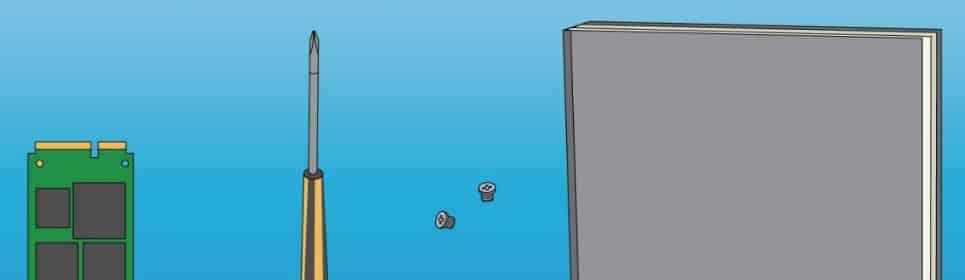
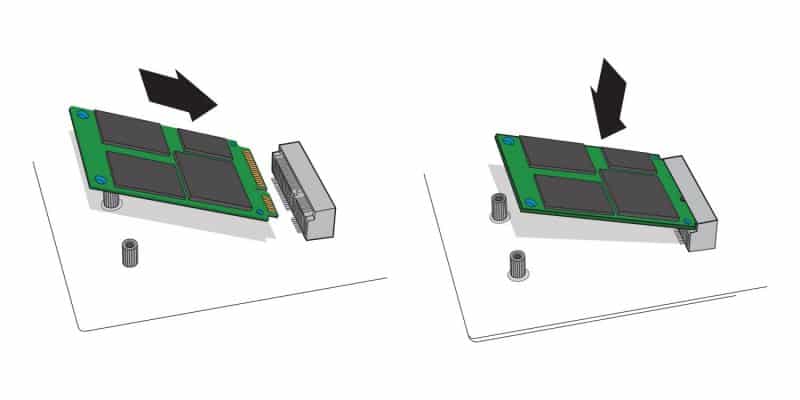
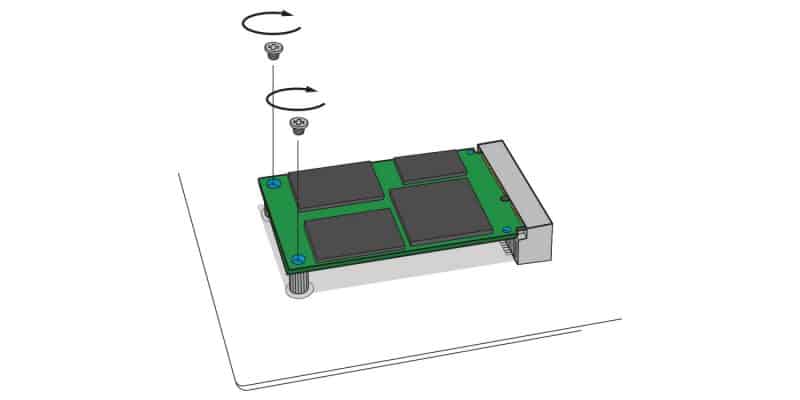






ثبت ديدگاه